 Tutorial perisian
Tutorial perisian
 Perisian Pejabat
Perisian Pejabat
 Cara menggunakan formula dalam Excel untuk merujuk data daripada lembaran kerja lain
Cara menggunakan formula dalam Excel untuk merujuk data daripada lembaran kerja lain
Cara menggunakan formula dalam Excel untuk merujuk data daripada lembaran kerja lain
Excel merujuk data dalam lembaran kerja lain dalam satu lembaran kerja
Untuk tujuan penjelasan, editor membuat jadual data khas seperti yang ditunjukkan dalam gambar:
Untuk mengira jumlah volum jualan pada suku pertama, kami perlu mengumpul data pada kedudukan yang sepadan dalam tiga jadual lain. Langkah-langkahnya adalah seperti berikut:
Masukkan "=sum("" dalam sel "C3" lembaran kerja "Jualan Suku Pertama", dan kemudian klik lembaran kerja "Jualan Januari".
Kemudian klik pada sel C3 yang sepadan, kemudian masukkan "koma" dan klik pada lembaran kerja "Jualan Februari".
Klik pada sel "C3" dalam lembaran kerja ini dan masukkan "koma" lain dan klik pada lembaran kerja "Jualan Mac".
Klik pada sel "C3" dalam lembaran kerja "Jumlah Jualan Mac", kemudian masukkan ")" dan tekan Enter untuk melengkapkan rujukan kepada data lokasi yang sepadan dalam tiga helaian kerja pertama.
Kemudian anda boleh melihat hasil pengiraan dalam lembaran kerja "Jumlah Jualan Suku Pertama".
Salin formula ke sel lain untuk melengkapkan rujukan dan operasi pengiraan pada data lembaran kerja.
Cara merujuk terus data dari jadual lain dalam Excel
Excel merujuk kepada data jadual lain
Senarai produk 1, lihat kod produk
Senarai produk 2, lihat juga kod produk
Salin lajur "Tajuk" dua kategori lain dalam Senarai Produk 2 ke Senarai Produk 1.
Kemudian gunakan formula di bawah untuk memetik.
Pilih sel dalam jadual produk 1, kemudian klik fx di atas, pilih semua, cari vlookup Klik OK
Mengenai analisis kandungan fungsi Vlookup:
Lookup_value "nilai unik" ialah nilai hubungan yang perlu ditemui dalam lajur pertama tatasusunan untuk rujukan. Ia boleh menjadi nilai berangka atau rentetan teks. Contohnya: lajur kod produk dalam contoh biasanya merupakan nilai dalam lajur pertama, yang digunakan sebagai satu-satunya rujukan data. (dalam borang ini)
Table_array "kawasan": Kawasan angka, seperti "A:D", ialah semua data yang anda ingin sebutkan (jadual yang anda ingin sebutkan data)
Col_index_unm "nombor lajur": merujuk kepada lajur pertama dalam nilai kawasan Contohnya, terdapat 4 lajur dari A hingga D. Jika saya ingin memetik nilai lajur B, kemudian pilih 2, kerana lajur B berada dalam. lajur kedua kawasan itu, dan yang lain juga Itulah yang saya kira
Julat_carian "nilai logik": Biasanya isikan BETUL atau SALAH. Merujuk kepada sama ada fungsi VLOOKUP mengembalikan padanan tepat atau padanan anggaran. Biasanya ia ditulis palsu.
Selepas sel pertama berjaya dirujuk, tarik ke bawah (apabila sudut kanan bawah sel menjadi pepejal, tarik ke bawah semula, maksudnya sama seperti di atas.)
Untuk jenama di lajur lain, ikut kaedah di atas dan ulangi langkah 4 dan 5. Anda juga boleh terus memasukkan dan menyalin operasi tampal lajur pertama Anda hanya perlu menukar nilai ketiga dari 2 di lajur kedua yang ketiga. Column 3..Setelah selesai, tarik turun formula.
7
Kesan yang ditunjukkan adalah seperti yang ditunjukkan di bawah, yang menggabungkan data dari dua jadual Data dalam contoh tidak terlalu besar, tetapi apabila data besar, kaedah ini sangat sesuai,
Cara menggunakan excel untuk merujuk data daripada jadual lain
Cara menggunakan excel untuk merujuk data daripada jadual lain
Senarai produk 1, lihat kod produk
Senarai produk 2, lihat juga kod produk
Salin lajur "Tajuk" dua kategori lain dalam Senarai Produk 2 ke Senarai Produk 1.
Kemudian gunakan formula di bawah untuk memetik.
Pilih sel dalam jadual produk 1, kemudian klik fx di atas, pilih semua, cari vlookup Klik OK
Mengenai analisis kandungan fungsi Vlookup:
Lookup_value "nilai unik" ialah nilai hubungan yang perlu ditemui dalam lajur pertama tatasusunan untuk rujukan. Ia boleh menjadi nilai berangka atau rentetan teks. Contohnya: lajur kod produk dalam contoh biasanya nilai dalam lajur pertama, yang digunakan sebagai satu-satunya rujukan data. (dalam borang ini)
Table_array "kawasan": Kawasan angka, seperti "A:D", ialah semua data yang anda ingin sebutkan (jadual yang anda ingin sebutkan data)
Col_index_unm "nombor lajur": merujuk kepada lajur pertama dalam nilai kawasan Contohnya, terdapat 4 lajur dari A hingga D. Jika saya ingin memetik nilai lajur B, kemudian pilih 2, kerana lajur B berada dalam. lajur kedua kawasan itu, dan yang lain juga Itulah yang saya kira
Julat_carian "nilai logik": Biasanya isikan BETUL atau SALAH. Merujuk kepada sama ada fungsi VLOOKUP mengembalikan padanan tepat atau padanan anggaran. Biasanya ia ditulis palsu.
Selepas sel pertama berjaya dirujuk, tarik ke bawah (apabila sudut kanan bawah sel menjadi pepejal, tarik ke bawah semula, maksudnya sama seperti di atas.)
Untuk jenama di lajur lain, ikut kaedah di atas dan ulangi langkah 4 dan 5. Anda juga boleh terus memasukkan dan menyalin operasi tampal lajur pertama Anda hanya perlu menukar nilai ketiga dari 2 di lajur kedua ketiga. Lajur 3..Setelah selesai, tarik ke bawah formula.
Kesan yang ditunjukkan adalah seperti rajah di bawah, yang menggabungkan data dari dua jadual Data dalam contoh tidak terlalu besar, tetapi apabila data besar, kaedah ini sangat sesuai,
Cara merujuk data dari satu lembaran kerja ke yang lain dalam Excel
1 Pertama, kita perlu menambah dua lembaran kerja pada helaian Excel yang sama. Khususnya, kaedah yang diterangkan di bawah mesti tersedia dalam kedua-dua lembaran kerja dalam helaian yang sama. Saya menamakan jadual pertama: jadual rujukan, dan jadual kedua: jadual rujukan.
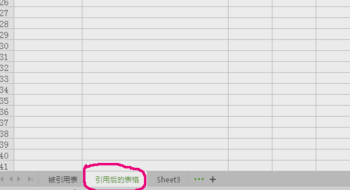
2. Masukkan "= nama jadual rujukan", selagi data muncul dalam jadual kedua selepas kedudukan rujukan! Anda perlu merujuk lokasi data Contohnya, jika anda perlu merujuk nombor dalam jadual pertama, anda akan memasukkan: = Jadual rujukan! A2.
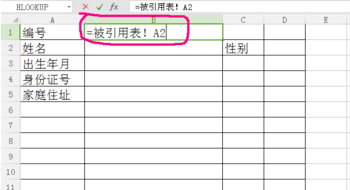
3 Selepas melengkapkan langkah di atas, pemulangan akan dinomborkan selepas rujukan muncul.
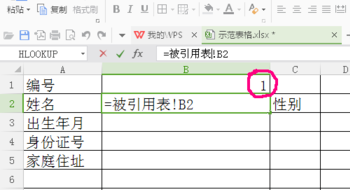
4 Begitu juga, masukkan lokasi yang sesuai: = Jadual rujukan! B2.
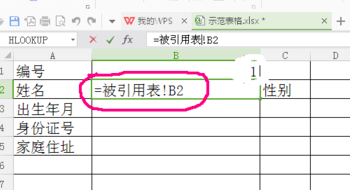
5. Klik "Enter" dan nama yang dirujuk akan dipaparkan.
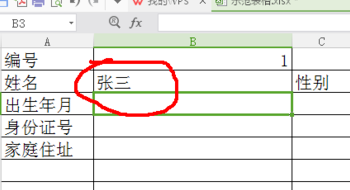
6 Begitu juga, anda juga boleh merujuk tarikh lahir dalam jadual pertama.
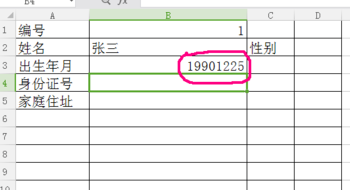
7 Ikuti kaedah di atas, dan akhirnya anda boleh melengkapkan jadual yang dirujuk
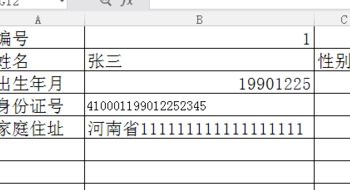
Atas ialah kandungan terperinci Cara menggunakan formula dalam Excel untuk merujuk data daripada lembaran kerja lain. Untuk maklumat lanjut, sila ikut artikel berkaitan lain di laman web China PHP!

Alat AI Hot

Undresser.AI Undress
Apl berkuasa AI untuk mencipta foto bogel yang realistik

AI Clothes Remover
Alat AI dalam talian untuk mengeluarkan pakaian daripada foto.

Undress AI Tool
Gambar buka pakaian secara percuma

Clothoff.io
Penyingkiran pakaian AI

AI Hentai Generator
Menjana ai hentai secara percuma.

Artikel Panas

Alat panas

Notepad++7.3.1
Editor kod yang mudah digunakan dan percuma

SublimeText3 versi Cina
Versi Cina, sangat mudah digunakan

Hantar Studio 13.0.1
Persekitaran pembangunan bersepadu PHP yang berkuasa

Dreamweaver CS6
Alat pembangunan web visual

SublimeText3 versi Mac
Perisian penyuntingan kod peringkat Tuhan (SublimeText3)

Topik panas
 1378
1378
 52
52
 5 perkara yang boleh anda lakukan di Excel untuk web hari ini yang anda tidak dapat 12 bulan yang lalu
Mar 22, 2025 am 03:03 AM
5 perkara yang boleh anda lakukan di Excel untuk web hari ini yang anda tidak dapat 12 bulan yang lalu
Mar 22, 2025 am 03:03 AM
Versi Web Excel mempunyai peningkatan untuk meningkatkan kecekapan! Walaupun versi desktop Excel lebih kuat, versi web juga telah meningkat dengan ketara sepanjang tahun lalu. Artikel ini akan memberi tumpuan kepada lima penambahbaikan utama: Mudah masukkan baris dan lajur: Di Web Excel, hanya hover ke atas tajuk baris atau lajur dan klik tanda "" yang nampaknya memasukkan baris atau lajur baru. Tidak perlu menggunakan fungsi "Masukkan" menu klik kanan yang mengelirukan lagi. Kaedah ini lebih cepat, dan baris atau lajur yang baru dimasukkan mewarisi format sel bersebelahan. Eksport sebagai fail CSV: Excel kini menyokong pengeksport lembaran kerja sebagai fail CSV untuk pemindahan dan keserasian data mudah dengan perisian lain. Klik "Fail"> "Eksport"
 Cara Menggunakan Lambda di Excel untuk Membuat Fungsi Anda Sendiri
Mar 21, 2025 am 03:08 AM
Cara Menggunakan Lambda di Excel untuk Membuat Fungsi Anda Sendiri
Mar 21, 2025 am 03:08 AM
Fungsi Lambda Excel: Panduan Mudah untuk Membuat Fungsi Tersuai Sebelum Excel memperkenalkan fungsi Lambda, mewujudkan fungsi tersuai memerlukan VBA atau makro. Sekarang, dengan Lambda, anda boleh dengan mudah melaksanakannya menggunakan sintaks Excel yang biasa. Panduan ini akan membimbing anda langkah demi langkah bagaimana menggunakan fungsi Lambda. Adalah disyorkan bahawa anda membaca bahagian -bahagian panduan ini dalam rangka, mula -mula memahami contoh tatabahasa dan mudah, dan kemudian belajar aplikasi praktikal. Fungsi Lambda tersedia untuk Microsoft 365 (Windows dan Mac), Excel 2024 (Windows dan Mac), dan cemerlang untuk web. E
 Sekiranya anda tidak menggunakan alat kamera tersembunyi yang tersembunyi, anda akan kehilangan muslihat
Mar 25, 2025 am 02:48 AM
Sekiranya anda tidak menggunakan alat kamera tersembunyi yang tersembunyi, anda akan kehilangan muslihat
Mar 25, 2025 am 02:48 AM
Pautan cepat Mengapa menggunakan alat kamera?
 Cara membuat penapis garis masa di Excel
Apr 03, 2025 am 03:51 AM
Cara membuat penapis garis masa di Excel
Apr 03, 2025 am 03:51 AM
Dalam Excel, menggunakan penapis garis masa boleh memaparkan data mengikut tempoh masa lebih cekap, yang lebih mudah daripada menggunakan butang penapis. Garis masa adalah pilihan penapisan dinamik yang membolehkan anda memaparkan data dengan cepat untuk satu tarikh, bulan, suku, atau tahun. Langkah 1: Tukar data ke jadual pivot Pertama, tukar data Excel asal ke dalam jadual pivot. Pilih mana -mana sel dalam jadual data (diformat atau tidak) dan klik PivotTable pada tab Sisipan reben. Berkaitan: Cara Membuat Jadual Pivot di Microsoft Excel Jangan terintimidasi dengan meja pivot! Kami akan mengajar anda kemahiran asas yang boleh anda menguasai dalam beberapa minit. Artikel yang berkaitan Dalam kotak dialog, pastikan keseluruhan julat data dipilih (
 Gunakan fungsi peratus untuk memudahkan pengiraan peratusan dalam excel
Mar 27, 2025 am 03:03 AM
Gunakan fungsi peratus untuk memudahkan pengiraan peratusan dalam excel
Mar 27, 2025 am 03:03 AM
Fungsi Peratus Excel: Mudah mengira perkadaran subset data Fungsi peratus Excel dengan cepat dapat mengira perkadaran subset data dalam keseluruhan set data, mengelakkan kerumitan mewujudkan formula kompleks. Sintaks fungsi peratus Fungsi peratus mempunyai dua parameter: = Peratus (a, b) dalam: A (diperlukan) adalah subset data yang membentuk sebahagian daripada keseluruhan set data; B (diperlukan) adalah keseluruhan dataset. Dalam erti kata lain, fungsi peratus mengira peratusan subset A kepada jumlah dataset b. Kirakan perkadaran nilai individu menggunakan peratus Cara paling mudah untuk menggunakan fungsi peratus adalah untuk mengira single
 Anda perlu tahu apa tanda hash dalam formula excel
Apr 08, 2025 am 12:55 AM
Anda perlu tahu apa tanda hash dalam formula excel
Apr 08, 2025 am 12:55 AM
Excel Operator Range Overflow (#) membolehkan formula diselaraskan secara automatik untuk menampung perubahan dalam saiz pelbagai limpahan. Ciri ini hanya tersedia untuk Microsoft 365 Excel untuk Windows atau Mac. Fungsi umum seperti unik, countif, dan sortby boleh digunakan bersamaan dengan pengendali pelbagai limpahan untuk menghasilkan senarai sortable dinamik. Tanda Pound (#) dalam formula Excel juga dipanggil pengendali pelbagai limpahan, yang mengarahkan program untuk mempertimbangkan semua hasil dalam julat limpahan. Oleh itu, walaupun julat limpahan meningkat atau berkurangan, formula yang mengandungi # secara automatik akan mencerminkan perubahan ini. Cara menyenaraikan dan menyusun nilai unik di Microsoft Excel
 Cara memformat pelbagai tumpahan di Excel
Apr 10, 2025 pm 12:01 PM
Cara memformat pelbagai tumpahan di Excel
Apr 10, 2025 pm 12:01 PM
Gunakan formula formula bersyarat untuk mengendalikan susunan limpahan di Excel Pemformatan langsung susunan limpahan dalam Excel boleh menyebabkan masalah, terutamanya apabila bentuk data atau saiz berubah. Peraturan pemformatan bersyarat berasaskan formula membolehkan pemformatan automatik apabila parameter data berubah. Menambah tanda dolar ($) sebelum rujukan lajur boleh memohon peraturan untuk semua baris dalam data. Dalam Excel, anda boleh memohon pemformatan langsung kepada nilai atau latar belakang sel untuk membuat spreadsheet lebih mudah dibaca. Walau bagaimanapun, apabila formula Excel mengembalikan satu set nilai (dipanggil tatasusunan limpahan), memohon pemformatan langsung akan menyebabkan masalah jika saiz atau bentuk perubahan data. Katakan anda mempunyai hamparan ini dengan hasil limpahan dari formula pivotby,




